通过phpstudy安装wordpress、使用BP拦截POST型请求包
使用BP拦截POST型请求包
一、安装phpstudy
https://www.xp.cn/download.html

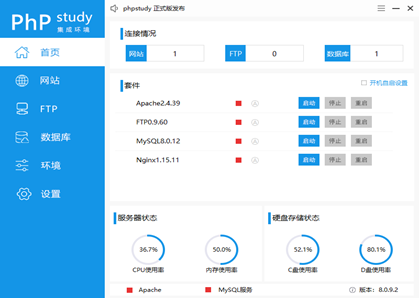
二、安装wordpress
Step1:下载wordpress源码,https://wordpress.org/download/
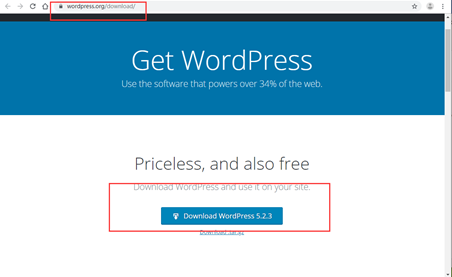
Step2:将源码解压到安装位置\phpstudy_pro\WWW
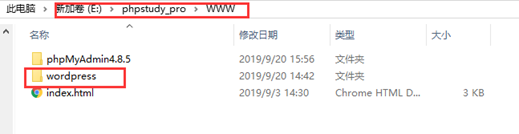
Step3:启动phpstudy中的apache和MySQL

Step4:查看自己MySQL数据库的用户名与密码
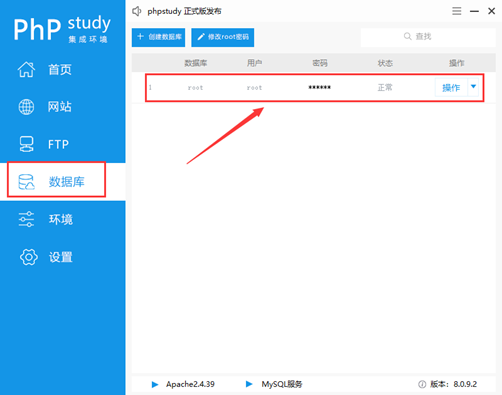
Step5:打开浏览器访问localhost/phpMyAdmin,点击执行
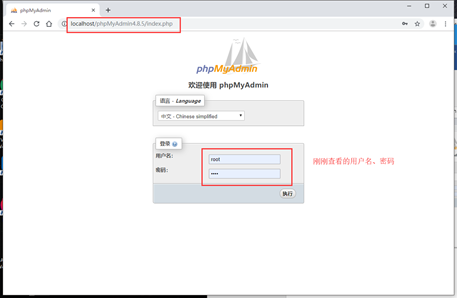
Step6:点击数据库,并新建一个数据库

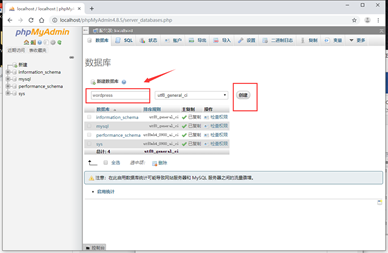
Step7:在浏览器中打开 localhost/wordpress
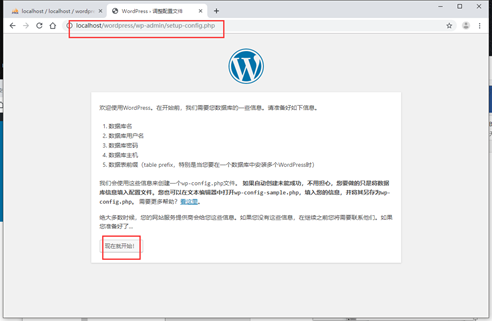

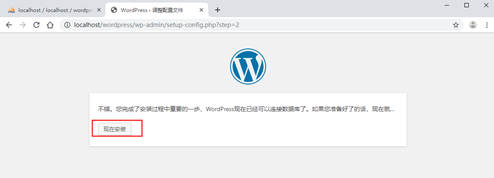
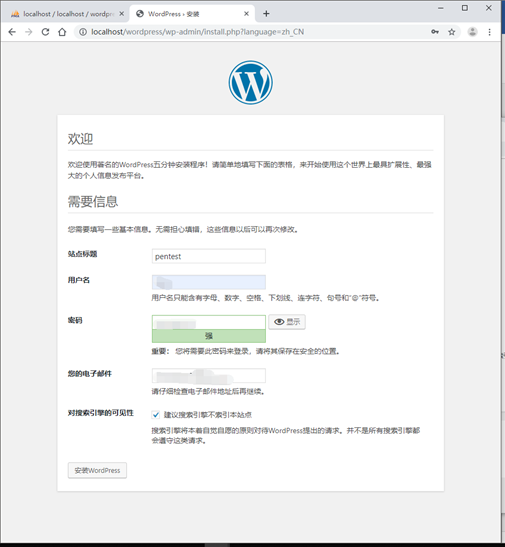
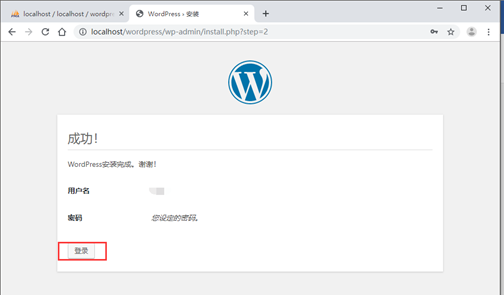
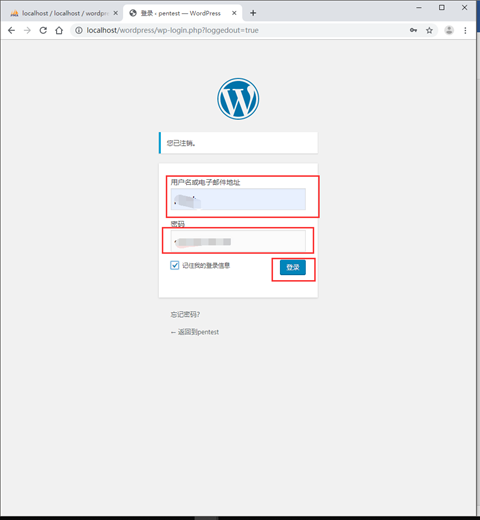
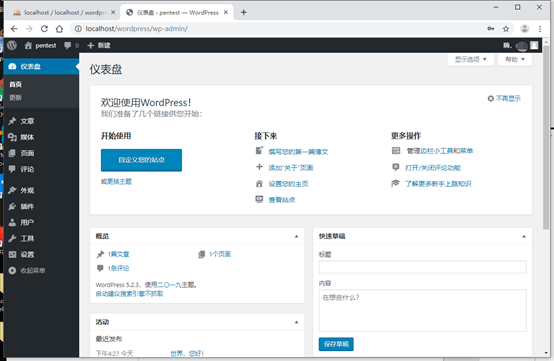
三、使用BP拦截POST型请求包
Step1:打开Burp Suite,在Proxy下的Options标签添加代理
Burp suite功能模块
Dashboard:扫描
Proxy:拦截包,代理
drop:放弃
Intruder:爆破
Decoder:编码,解码
repeater:重放
comparer:比较
BP,proxy项目,拦截响应包,BP要勾选intercept responses based on the following rules:
intercept client requests,拦截请求
intercept clent responses,拦截响应
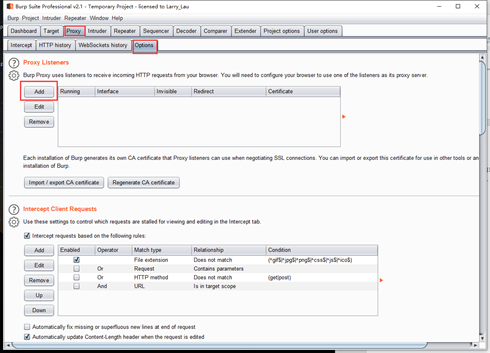

Step2:打开Firefox渗透便携版右击下图按钮
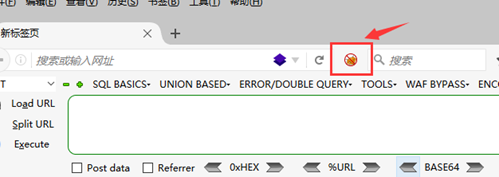
点击选项,新建代理服务器,填写主机和端口,如下图,点击确定
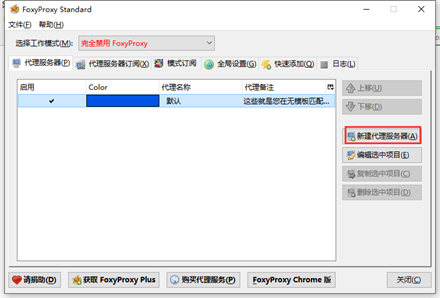
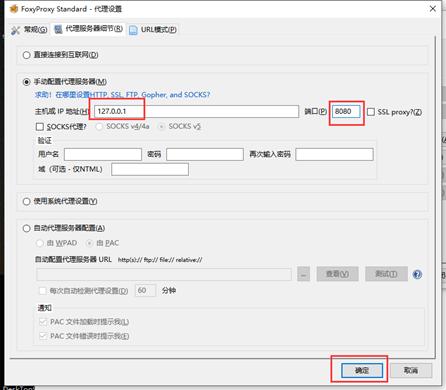
点击选择新建的代理
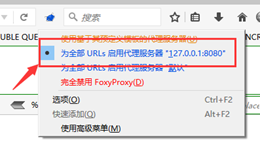
Step3:在浏览器地址栏输入wordpress的地址,localhost/wordpress进入登录界面。
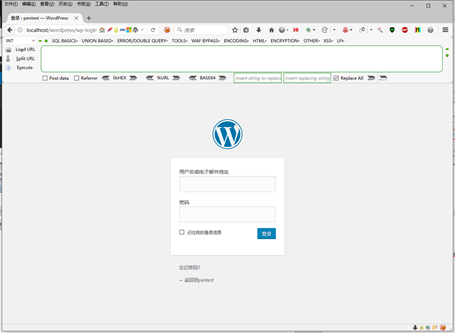
Step3:点击Burp Suite中Proxy下的Intercept的Intercept is off按钮。
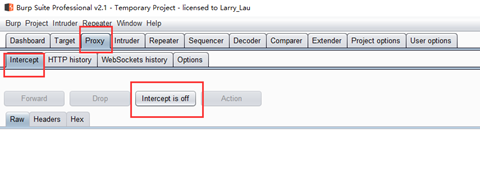
Step4:在wordpress登录页中输入数据,点击登录
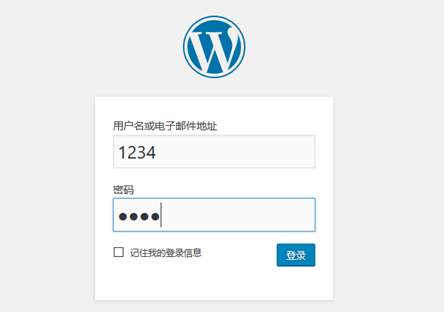
Step5:查看Burp Suite拦截的数据。
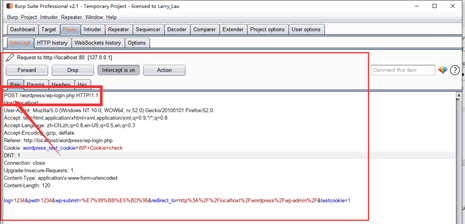
至此,查看到Burp Suite拦截到POST型请求包。
通过phpstudy安装wordpress、使用BP拦截POST型请求包的更多相关文章
- 使用BP拦截POST型请求包 (9.20 第九天)
使用BP拦截POST型请求包 1.安装phpstudy并下载wordpress 文件,安装在phpstudy的www目录下 phpstudy下载地址:https://www.xp.cn/downloa ...
- 使用BP拦截POST型请求包
1.安装phpstudy并下载wordpress 文件,安装在phpstudy的www目录下 phpstudy下载地址:https://www.xp.cn/download.html wordpres ...
- WordPress安装篇(1):使用PHPStudy安装WordPress
我是"小白",既不会编程也不懂CSS能自己搭建网站吗?可以的!只要你会用鼠标,懂打字就能搭建出属于你自己的网站.要怎么样才能做到昵?让我们一起来看看如何实现的吧.在Windows环 ...
- WordPress安装篇(3):用宝塔面板在Linux上安装WordPress
前面的文章已经介绍了如何在Windows环境安装WordPress,这篇文章来介绍在Linux环境怎样快速安装WordPress.大家都知道,Linux系统相对于Windows系统而言占用资源更少.更 ...
- WordPress安装篇(2):用宝塔面板在Windows上安装WordPress
上一篇文章介绍了如何使用PHPStudy工具在Windows Server环境安装WordPress,接下来介绍一款更加强大的部署WordPress的集成工具--宝塔面板.宝塔面板不仅提供免费版本,还 ...
- 2019-9-20:渗透测试,基础学习,phpstudy搭建Wordpress,Burpsuite抓取WorePress cms的post包
一.搭建WordPress的cms网站管理系统 1,下载Wordpress cms源码,下载地址:https://wordpress.org/download/ 2,将源码解压到phpstudy目录下 ...
- phpstudy 安装Apache SSL证书实现https连接
Windows phpstudy安装ssl证书教程. 工具/原料 phpstudy 集成环境 申请的SSL证书 方法/步骤 首先申请免费的ssl证书,很多地方都可以申请.我是在腾讯云!如图 ...
- phpstudy 安装 Apcahe SSL证书 实现https连接
摘自:https://jingyan.baidu.com/article/64d05a022e6b57de54f73b51.html Windows phpstudy安装ssl证书教程. 工具/原料 ...
- Docker实践:安装wordpress
本文将示例如何使用Docker来安装wordpress.使用三种方法: 1.基于官方的wordpress镜像使用docker run实现: 2.基于官方的wordpress镜像使用fig命令编排工具实 ...
随机推荐
- Markdown画图(mermaid)学习
简介 目前博客园支持mermaid的graph,subgraph,sequenceDiagram,gantt,classDiagram mermaid(美人鱼), 是一个类似markdown,用文本语 ...
- 云原生时代高性能Java框架—Quarkus(二)
--- *构建Quarkus本地镜像.容器化部署Quarkus项目* Quarkus系列博文 Quarkus&GraalVM介绍.创建并启动第一个项目 构建Quarkus本地镜像.容器化部署Q ...
- scp的使用以及cp的对比
scp是secure copy的简写,用于在Linux下进行远程拷贝文件的命令,和它类似的命令有cp,不过cp只是在本机进行拷贝不能跨服务器,而且scp传输是加密的.可能会稍微影响一下速度.当你服务器 ...
- Java Script 数组
数组:有许多变量的集合,它们的名称和数据类型都是一致的. 定义 操作(添加修改) Var arr=new Array(): Var arr=[ ]; //定义 Var arr1=[ 1,2,3, ...
- layer弹窗插件留言提交
function msgShow(getname,getuserid){ layer.open({ type: 1 //此处以iframe举例 ,title: '收件人:'+getname+'(ID: ...
- Day04_企业权限管理(SSM整合)
学于黑马程序员和传智播客联合做的教学项目 感谢 黑马程序员官网 传智播客官网 个人根据教程的每天的工作进度的代码和资料 密码:cti5 b站在线视频 微信搜索"艺术行者",关注并回 ...
- Python实现数据结构 图
邻接矩阵 class Vertex: def __init__(self, node): self.id = node # Mark all nodes unvisited self.visited ...
- PHP octdec() 函数
实例 把八进制转换为十进制: <?php高佣联盟 www.cgewang.comecho octdec("36") . "<br>";echo ...
- Python网络数据采集PDF高清完整版免费下载|百度云盘|Python基础教程免费电子书
点击获取提取码:jrno 内容提要 本书采用简洁强大的 Python 语言,介绍了网络数据采集,并为采集新式网络中的各种数据类 型提供了全面的指导.第一部分重点介绍网络数据采集的基本原理:如何用 Py ...
- Spring与Mybatis整合占位符无法解析问题
问题:写了一个新的dao接口,进行单元测试时提示: Initialization of bean failed; nested exception is org.springframework.bea ...
